iPhoneでフライトを追跡する方法
知っておくべきこと
- メッセージを開きます アプリで、航空会社名とフライト番号を長押しして、[フライトのプレビュー]を選択します 。
- 検索を開く ホーム画面の中央を下にスワイプします。便名を入力し、検索をタップします 、ステータスを表示します。
- Flightradar24などのサードパーティアプリを使用する フライト番号を入力し、検索して、正しいフライトを選択します。
この記事では、iPhoneでフライトを追跡する3つの簡単な方法について説明します。 iPhoneの組み込み機能の2つ、メッセージアプリまたはスポットライトを使用できます。追加機能を備えたサードパーティのフライトトラッカーを調べることもできます。
iPhoneのメッセージでフライトを追跡する
テキストメッセージでフライト番号を誰かと共有している場合、これはフライトを追跡するためのすばやく簡単な方法です。メッセージを使用して、メッセージの送信者か受信者かに関係なく、フライトのステータスを確認できます。
-
メッセージで会話を開きます テキストメッセージを送信する場合は、フライトの詳細を含めるか、航空会社とフライト番号を挿入します。
最も正確な結果を得るには、メッセージに航空会社名とフライト番号、または正確なフライト番号を含める必要があります。たとえば、同じフライトに対して「SpiritAirlines927」または「NK927」と入力できます。
-
フライト情報を含むバブルを長押しします。
-
画面にポップアップが表示され、フライトの地図とフライトのプレビューのオプションが表示されます。 ステータスと詳細、およびフライトコードのコピー 情報を他の場所に貼り付けたい場合。 [フライトのプレビュー]をタップします 。


-
次に、フライトのステータスと、出発時刻と到着時刻、所要時間、ターミナル、ゲート、手荷物受取所の場所などの関連情報が表示されます。
画面の下部にドットが表示されている場合は、複数のフライトが航空会社とフライト番号に一致していることを意味します。通常は将来のフライトです。右にスワイプすると、追加のフライトとそのステータスと詳細が表示されます。


-
[完了]をタップします 右上にあるフライトの詳細を閉じて、メッセージの会話に戻ります。
iPhoneで検索を使用してフライトを追跡する
Spotlightを使用してフライト情報を検索することもできます。
-
ホーム画面の中央を下にスワイプして、検索を開きます 。
-
便名または航空会社名と便名を入力してください。
-
[検索]をタップします キーボード上。
-
結果のリストと、ターミナル、出発時刻と到着時刻、現在のステータスなどの基本情報が表示されます。詳細を表示するには、フライトを選択してください。
-
その後、飛行機の現在の経路の地図、飛行時間、手荷物受取所がある場合はその場所など、飛行に関する追加情報を表示できるようになります。
-
戻るをタップします 検索画面に戻るか、キャンセルを終了したとき 閉じてホーム画面に戻ります。
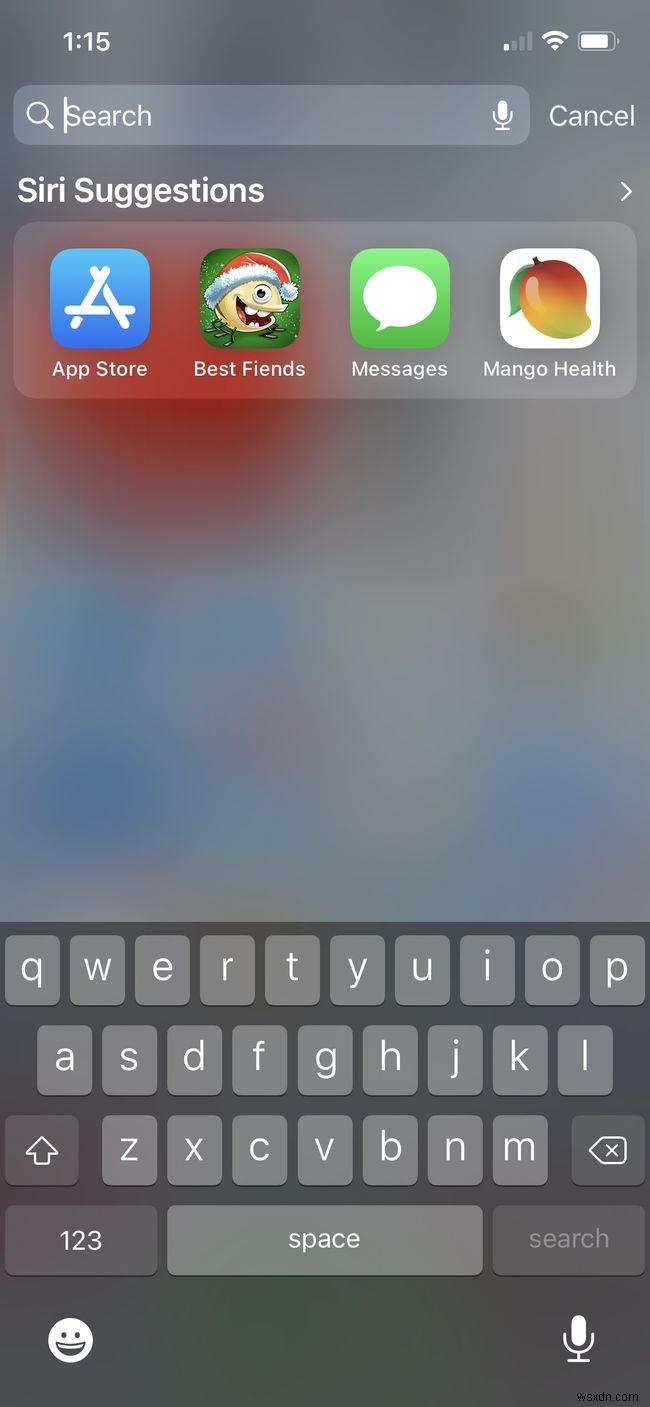


サードパーティのiPhoneアプリでフライトを追跡する
iPhoneにはフライトを追跡するための2つの便利な方法が含まれていますが、追加の機能を探すこともできます。より多くの検索オプション、フライトを保存したり、アラートを受信したりする機能が必要になる場合があります。
iPhoneで利用できる多くのフライト追跡サービスとアプリがあります。どちらを選択するかは、必要な機能によって異なります。それでは、Flightradar24と呼ばれる人気のある無料アプリの使い方を見てみましょう。
-
Flightradar24を開きます 検索ボックスに便名を入力し、[検索]をタップします キーボード上。
-
一致する結果は、[航空会社]、[ライブフライト]、[最近のフライト]または[定期便]セクションに表示されます。正しいフライトを選択してください。


-
セクションが拡張され、必要に応じて、予定された実際の出発または到着などの詳細が表示されます。フライト状況、飛行機の種類、コールサイン、航空会社も表示できます。
-
[再生]をタップします 地図上で旅行履歴を確認するには、フライト情報 フライトの詳細については、航空機情報 機器情報については、または地図に表示 可能な場合はライブマップビューを表示します。
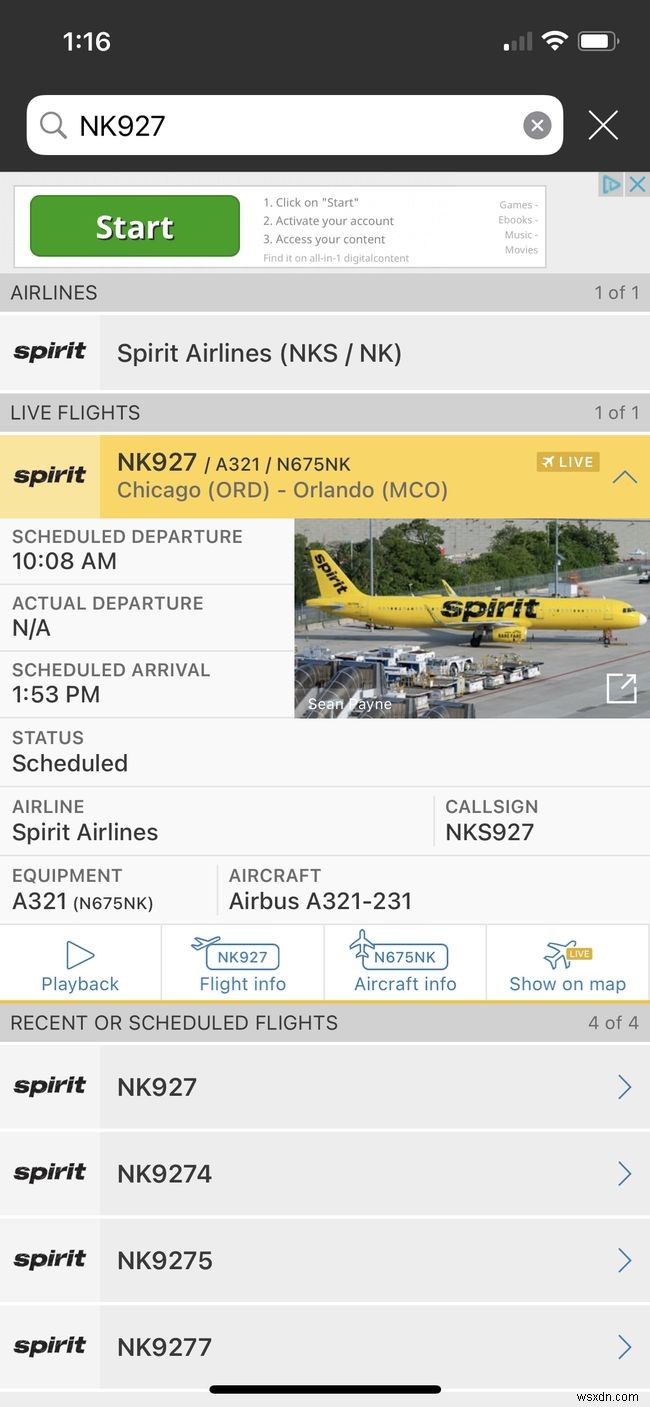
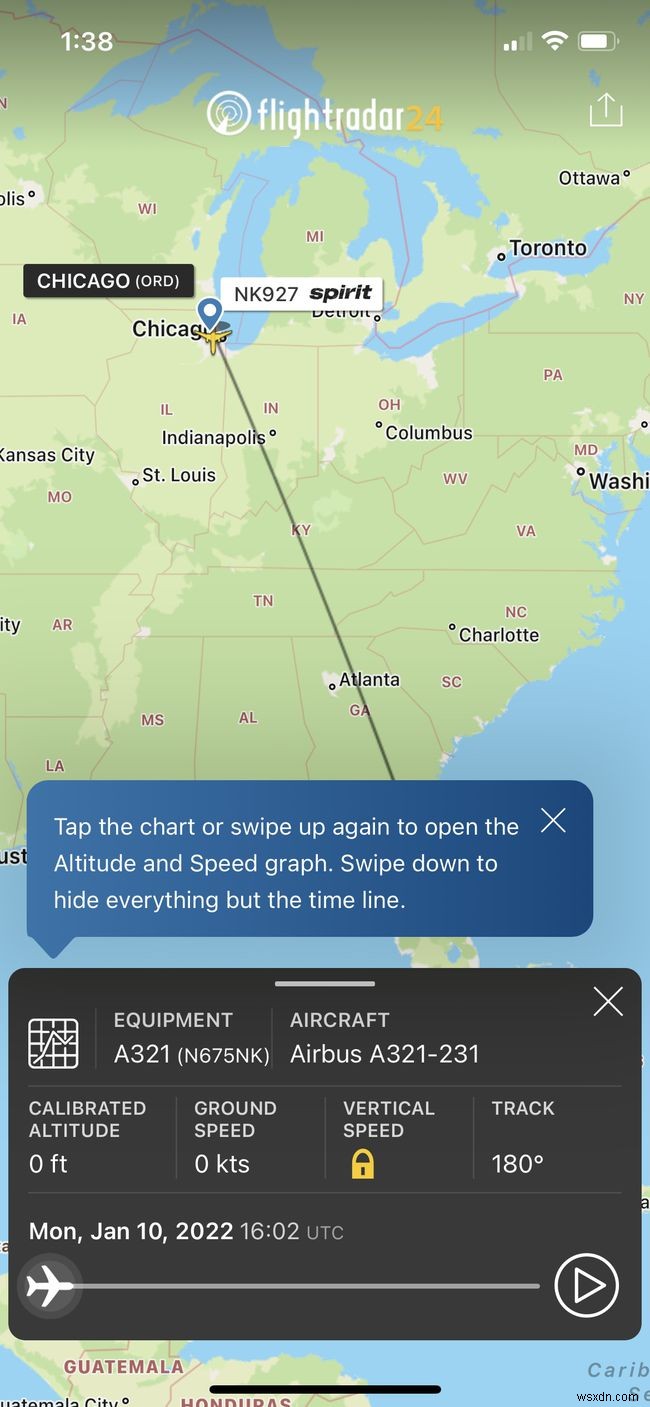

Flightradar24は無料で利用でき、追加機能のためのオプションのアプリ内購入があります。フライト追跡以外の基本機能には、地図上でのリアルタイムの飛行機旅行、頭上を移動するフライトの識別、履歴データ、フライトフィルター、およびフライト番号、空港、または航空会社に基づいて検索する機能が含まれます。
iPhoneでフライトを追跡するためのこれらの方法は、最も便利です。ただし、Googleフライトを使用して、フライトの詳細とステータスを取得することもできます。
-
iPhone で誰かがあなたの番号をブロックしたかどうかを確認する方法
誰かに電話をかけようとしていますが、電話が通じないようです。さらに悪いことに、彼らにメッセージを送信しても、応答がないため、彼らがテキストを受信したかどうか確信が持てません. SIM カード、スマートフォンのバッテリー、または携帯電話の信号に問題がある可能性があります。また、誤って機内モードまたはサイレント モードを有効にした可能性もあります。これらのいずれにも当てはまらない場合は、あなたの番号がブロックされている可能性があります。別の iPhone または iPad のブロック リストを直接確認する方法はありません。ただし、誰かがあなたの番号をブロックした疑いがある場合は、さまざまな確認方
-
iPhone でデータを追跡および管理する方法
インターネットは間違いなく私たちの生活の重要な部分になり、ほぼすべてのものを検索できるようになりました。何百万人もの人々がインターネットを利用して多くのタスクを実行しています。これが、データ使用量の上限を超えてしまう理由です。ただし、サービス プランには一定のデータ制限があります。賢く適切に使用することによってのみ、莫大な電話料金を支払うリスクを軽減できます。そこで、iPhone 上のデータの追跡と管理に確実に役立ついくつかのアプリケーションを厳選しました。 簡単に。 データ使用プロ 超過料金を払いたくない場合、不要なデータ使用のためにお金を節約するために、このアプリは必須です。 D
